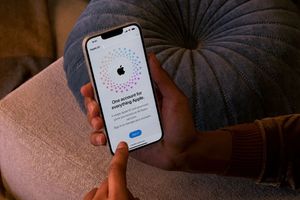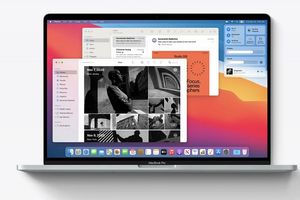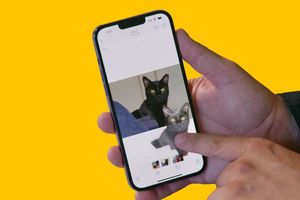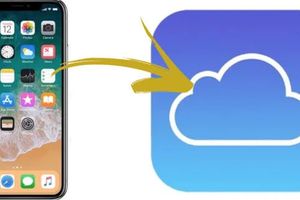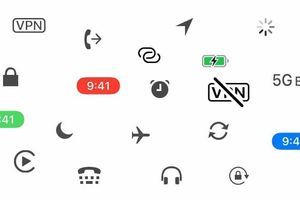Якщо батарея на MacBook не розряджена, ми прописали кілька порад, які можуть допомогти збільшити час роботи на вашому Mac. Також якщо у вас нова техніка - можете вичавити більше робочого стану з нової АКБ.
Активуйте індикацію із відсотками батареї
Корисно завжди бачити рівень заряду в точних цифрах, щоб отримати чудове уявлення про продуктивність АКБ на Mac. Показ заряду у відсотках обов'язково застосовуватиметься для перевірки працездатності вашої батареї. Щоб активувати відсотки заряду АКБ, натисніть іконку батареї в рядку меню і виберіть «Показати відсоток».
Оновлення програмного забезпечення на MacBook
Важливо стежити за коректною роботою автоматичного оновлення. Якщо ви робите оновлення вручну, налаштуйте показ повідомлень. Оновлення програмного забезпечення Apple зазвичай включають концептуальні енергозберігаючі технології в прошивці, обов'язково переконайтеся, що на вашому пристрої є остання версія macOS.
Активно використовуйте енергозбереження
Кожна людина розуміє, що необхідно раціонально використовувати свої запаси — особливо коли ми говоримо про енергетичну складову техніки. За замовчуванням Mac сильно навантажений живленням, можете легко поправити налаштування на активно-раціональне використання енергії і триматися подалі від низького рівня заряду АКБ. Центральний концентратор для ваших варіантів заощадження акумулятора знаходиться в розділі Економія енергії.
Для оптимізації енергоспоживання MacBook зробіть наступне:
- Натисніть Apple > Системні установки та виберіть Економія енергії.
- Увімкніть За можливості переводити диски в режим сну.
- Увімкніть Виводити режим сну для доступу до мережі.
Затемніть свій екран
Знижуючи яскравість екрана - більшою мірою допоможе продовжити час роботи. Тому, якщо відчуваєте напругу в очах від яскравості екрану, найкраще рішення буде знизити рівень яскравості. Важливо визначити для себе оптимальний рівень, за якого вам комфортно буде використовувати ноутбук.
Щоб зменшити яскравість, натисніть піктограму Apple і виберіть пункт «Системні налаштування». Натисніть «Дисплеї» та змініть повзунок «Яскравість» на рівень, що відповідає вашим відчуттям.
Ще кілька методів:
1. Закрийте фонові програми в MacBook
2. Встановіть CleanMyMac (безкоштовну версію) Перейдіть на вкладку Деінсталятор і видаліть програми, які, як ви впевнені, вам не потрібні.
Вимкніть Wi-Fi та Bluetooth
Якщо ви рухаєтеся, швидше за все, ви не гриміть музикою з динаміків Bluetooth. Якщо ви звичайно не той guy у поїзді. Також, можливо, вам не потрібен Wi-Fi, і в цьому випадку відключення обох з них дасть невелику безпеку батареї. Щоб вимкнути Wi-Fi на Mac, просто натисніть Вимкнути Wi-Fi. Щоб вимкнути Bluetooth, натисніть значок Bluetooth у рядку меню та виберіть «Вимкнути Bluetooth».
Вітаємо, тепер ви точно зможете в рази оптимізувати навантаження та енергоспоживання вашого MacBook та продовжити час роботи!